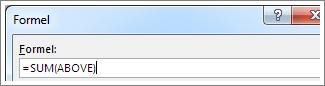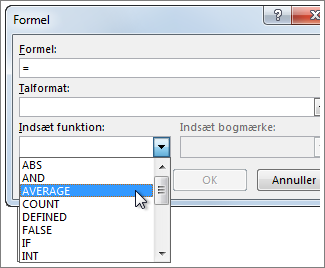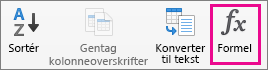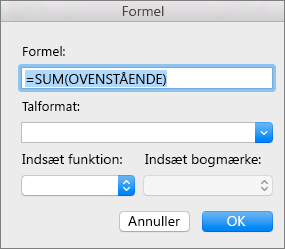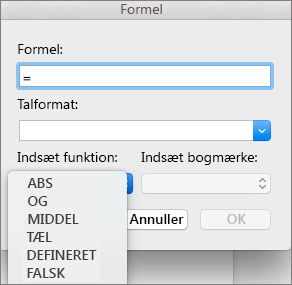Brug kommandoen Formel til at beregne summen af tallene i en kolonne eller række i en tabel.
-
Vælg den tabel, hvori du vil have vist dit resultat.
-
Vælg fanen Tabellayout, og klik på Formel.
-
Markér mellem parenteserne for at sikre, at Word medtager de celler, du vil have i summen.
=SUM(ABOVE) lægger tallene i kolonnen over den celle, du er i.
=SUM(VENSTRE) lægger tallene i rækken til venstre for den celle, du er i.
=SUM(BELOW) lægger tallene i kolonnen under den celle, du er i, sammen.
=SUM(HØJRE) lægger tallene i rækken til højre for den celle, du er i.
Hvis du foretager ændringer i de tal, du tilføjer, skal du markere summen og trykke på F9 for at få vist de nye resultater.
Du kan også bruge mere end én formel i en tabel. Du kan f.eks. lægge hver række tal sammen i kolonnen til højre, og derefter kan du lægge resultaterne sammen nederst i kolonnen.
Andre formler til tabeller
Word indeholder andre funktioner til tabeller – f.eks. GENNEMSNIT og PRODUKT.
-
Klik på den tabelcelle, hvor resultatet skal vises.
-
Klik på fanen Tabellayout , og klik på Formel.
-
Slet formlen SUM i feltet Formel, men behold lighedstegnet (=). Klik derefter på feltet Indsæt funktion, og klik på den ønskede funktion.
-
Vælg, hvilke tabelceller du vil medtage i formlen, mellem parenteserne:
Skriv ABOVEfor at medtage tallene i kolonnen over den celle, du er i, og vælg OK.
Skriv LEFT for at medtage tallene i rækken til venstre for den celle, du er i, og vælg OK.
Skriv BELOW for at medtage tallene i kolonnen under den celle, du er i, og vælg OK.
Skriv RIGHT for at medtage tallene i rækken til højre for den celle, du er i, og vælg OK.
Hvis du f.eks. vil beregne gennemsnittet af tal i rækken til venstre for cellen, skal du vælge MIDDEL og skrive VENSTRE:
=GENNEMSNIT(LEFT)
Hvis du vil multiplicere to tal, skal du vælge PRODUKT og skrive placeringen af tabelcellerne:
=PRODUKT(ABOVE)
Tip!: Hvis du vil medtage et mere specifikt celleområde i en formel, kan du referere til bestemte celler. Forestil dig, at hver kolonne i tabellen har et bogstav, og hver række har et tal, f.eks. i et Microsoft Excel-regneark. Hvis du f.eks. vil multiplicere tallene fra den anden og tredje kolonne i anden række, skal du skrive =PRODUKT(B2:C2).
Brug kommandoen Formel til at beregne summen af tallene i en kolonne eller række.
-
Klik på den tabelcelle, hvor resultatet skal vises.
-
På fanen Layout ud for fanen Tabeldesign skal du vælge Formel.
-
Se mellem parenteserne, og kontrollér, at Word medtager de celler, der skal lægges sammen.
=SUM(ABOVE) lægger tallene i kolonnen over den celle, du er i.
=SUM(VENSTRE) lægger tallene i rækken til venstre for den celle, du er i.
=SUM(BELOW) lægger tallene i kolonnen under den celle, du er i, sammen.
=SUM(HØJRE) lægger tallene i rækken til højre for den celle, du er i.
Tip!:
-
Hvis du foretager ændringer i de tal, du tilføjer, skal du markere summen og trykke på fn + F9 for at få vist de nye resultater.
-
Du kan bruge mere end én formel i en tabel. Du kan f.eks. lægge hver række tal sammen i kolonnen til højre, og derefter kan du lægge resultaterne sammen nederst i kolonnen.
Andre formler til tabeller
Word indeholder andre funktioner til tabeller – f.eks. GENNEMSNIT og PRODUKT.
-
Klik på den tabelcelle, hvor resultatet skal vises.
-
Klik på Formel på fanen Layout ud for fanen Tabeldesign.
-
Slet formlen SUM i feltet Formel, men behold lighedstegnet (=). Klik derefter på feltet Indsæt funktion, og klik på den ønskede funktion.
-
Vælg, hvilke tabelceller du vil medtage i formlen, mellem parenteserne:
Skriv ABOVE for at medtage tallene i kolonnen over den celle, du er i.
Skriv LEFT for at medtage tallene i rækken til venstre for den celle, du er i.
Skriv BELOW for at medtage tallene i kolonnen under den celle, du er i.
Skriv RIGHT for at medtage tallene i rækken til højre for den celle, du er i.
Du kan f.eks. klikke på GENNEMSNIT og skrive LEFT for at beregne gennemsnittet af tallene i rækken til venstre for cellen:
=GENNEMSNIT(LEFT)
Du kan gange to tal ved at klikke på PRODUKT og angive placeringen af tabelcellerne:
=PRODUKT(ABOVE)
Tip!: Hvis du vil medtage et mere specifikt celleområde i en formel, kan du referere til bestemte celler. Forestil dig, at hver kolonne i tabellen har et bogstav, og hver række har et tal, f.eks. i et Microsoft Excel-regneark. Hvis du f.eks. vil multiplicere tallene fra den anden og tredje kolonne i anden række, skal du skrive =PRODUKT(B2:C2).
Hvis du kender computerversionen af Word, ved du, at du kan bruge formler til at udføre beregninger som f.eks. at summere en kolonne eller række med tal i en tabel. Word til internettet bevarer formler, der allerede findes i dokumentet, men der findes endnu ikke en metode til at tilføje dem.
Hvis du har skrivebordsversionen af Word, kan du bruge kommandoen Åbn i Word til at åbne dokumentet i Word.
Følg derefter vejledningen til skrivebordsversionen af Word. Når du er færdig og gemmer dokumentet, gemmes formlen fortsat, når du åbner den i Word til internettet.